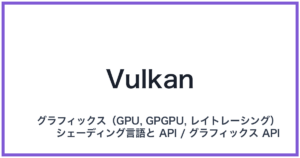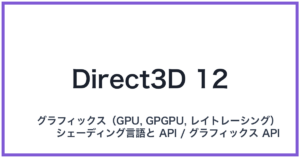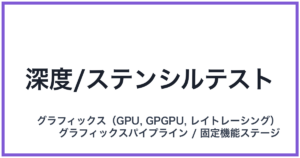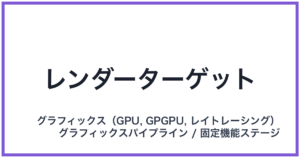入力デバイス調整
英語表記: Input Device Adjustment
概要
入力デバイス調整とは、キーボードやマウス、タッチパッドなどの入出力装置が、利用者の意図通りに、かつ快適に機能するように設定や物理的な状態を最適化する作業を指します。これは、運用・管理とメンテナンスにおける「校正とチューニング」の重要なプロセスであり、単にデバイスが動く状態を維持するだけでなく、ユーザーの作業効率と疲労軽減を最大限に高めることを目的としています。特に、長時間のPC作業を行う現代において、この調整はシステム全体のパフォーマンスに直結する、見過ごせないメンテナンス作業なのです。
詳細解説
目的と階層における位置づけ
入力デバイス調整の主要な目的は、「正確性の確保」と「操作性の向上」の二点に集約されます。
この概念が「入出力装置(キーボード, マウス, ディスプレイ) → 運用・管理とメンテナンス → 校正とチューニング」という階層に位置づけられるのは、入力装置がシステムの「手足」であり、その手足が正確に動くように微調整(チューニング)し、必要に応じて基準(校正)に合わせ直す必要があるからです。
例えば、マウスの移動速度が速すぎたり遅すぎたりすると、カーソルを特定のアイコンに正確に合わせるのが難しくなります。これは入力の正確性を損ない、結果として作業効率を大きく低下させます。運用・管理の視点から見ると、こうした細かな不具合を放置することは、ヒューマンエラーの誘発や生産性の低下を招くため、定期的な「調整」が不可欠となるわけです。
主要な調整項目(コンポーネント)
入力デバイス調整は、主にOSの設定、デバイスドライバの設定、および物理的な調整の三層で行われます。
1. マウス(ポインティングデバイス)の調整
マウス調整の核となるのは、感度(速度)と応答性です。
- ポインタ速度(感度): マウスを物理的に動かした距離に対して、画面上のカーソルがどれだけ移動するかを設定します。高速に設定すれば少しの動きで画面端まで移動できますが、精密な作業には不向きです。この速度をユーザーの腕の動きや画面解像度に合わせて最適化することが「校正」にあたります。
- DPI (Dots Per Inch) 設定: 特にゲーミングマウスなどで重要になる、ハードウェア側の感度設定です。DPIを調整することで、OS設定に依存せず、より細かくマウスの精度をチューニングできます。
- ダブルクリック速度: 2回のクリックをどれだけ短い間隔で行えば「ダブルクリック」として認識するかを設定します。指の動きが遅い方や、疲労が蓄積している方にとっては、この速度を緩めることが操作性の向上に直結します。
- ポーリングレート(レポートレート): マウスがPCに位置情報を報告する頻度です。高いほど反応が速くなりますが、PCへの負荷も増えます。応答性を高めるための「チューニング」要素です。
2. キーボードの調整
キーボードの調整は、入力の快適性と誤入力の防止に重点が置かれます。
- リピート速度(キーリピート): キーを押し続けたときに、文字が連続して入力される速度です。プログラミングや表計算で連続入力が多い場合、この速度を上げることで作業がスムーズになります。
- リピート遅延時間(ディレイ): キーを押してから連続入力が始まるまでの待ち時間です。指が震えやすい方や、意図せずキーを押し続けてしまう傾向がある方は、この遅延を長く設定することで誤入力を防げます。
- キー配列のカスタマイズ: ソフトウェア(ドライバ)を用いて、特定のキーの機能を別のキーに割り当て直す(キーマッピング)作業も、高度なチューニングの一種です。
動作原理:ドライバとOSの連携
入力デバイス調整の多くは、デバイスドライバまたはOSのユーザーインターフェース設定を通じて行われます。ユーザーが設定画面で「速度を速くする」と指定すると、OSはそのパラメータをデバイスドライバに渡し、ドライバがハードウェアに対して特定の信号処理を指示します。これにより、物理的な入力信号(例:マウスの光センサーが検出した移動量)が、ソフトウェア的に変換され、画面上のカーソル移動量として反映されるのです。このソフトウェア的な介入こそが、「校正とチューニング」を可能にしています。
具体例・活用シーン
入力デバイス調整は、特定の環境やユーザー特性に合わせてパーソナライズする際に真価を発揮します。
-
プロのデザイナーやCADオペレーター:
高解像度のディスプレイを使用する場合、わずかなマウスの動きが画面上で大きく反映されると、ピクセル単位の精密な作業が困難になります。この場合、ポインタ速度を意図的に低く設定し、さらにマウスパッドの摩擦抵抗も考慮に入れて物理的な移動量を確保します。これは、入力の「校正」を行い、絶対的な精度を保証する例です。 -
ゲームプレイヤー(eスポーツ):
特にFPS(ファーストパーソン・シューティング)ゲームでは、0.1秒の反応の遅れが勝敗を分けます。彼らはDPIやポーリングレートを最大限に高め、キーボードのリピート速度を最適化するなど、システムが許容する限界まで「チューニング」を行います。彼らにとって、デバイス調整は道具のメンテナンスではなく、身体の延長としての最適化作業です。 -
アクセシビリティ(身体的制約を持つユーザー):
手の震えや筋力低下により、通常の速度でマウスを動かせない、あるいはクリックが難しいユーザーがいます。- 解決策: マウスの感度を極端に下げ、意図しないカーソル移動を防ぎます。また、ダブルクリック速度を非常に遅く設定したり、「固定キー機能」や「フィルタキー機能」といったOSのアクセシビリティ機能を活用し、入力デバイスの挙動をユーザーの身体能力に合わせて「校正」します。これは、IT技術がユーザーの生活を支える素晴らしい例だと私は感じます。
アナロジー:職人の道具合わせ
入力デバイス調整は、大工さんがノミやカンナを自分の手に馴染むように研ぎ澄ます作業によく似ています。
大工さんは、新品の道具をそのまま使うのではなく、刃の角度を微調整し、柄の部分を削って握りやすい形に変えます。これは、道具の持つ潜在能力を最大限に引き出し、かつ自分の身体能力に合わせて「校正」する作業です。
PCの入力デバイスも同様です。市販されているマウスやキーボードはあくまで汎用品です。私たちユーザーは、OSの設定画面という「砥石」を使い、ドライバという「削り道具」を使って、デバイスを自分の作業スタイルや身体特性に完璧にフィットするようにチューニングする必要があるのです。この調整を怠ると、せっかくの高性能なデバイスも、使いにくいだけの「ただの箱」になってしまいます。
資格試験向けチェックポイント
IT資格試験では、「運用・管理とメンテナンス」の観点から、入力デバイス調整の目的や関連機能が問われることがあります。
-
ITパスポート試験(IP):
- 出題パターン: アクセシビリティ機能(補助機能)に関する知識が問われます。「身体的な制約を持つユーザーのために、キーボードの連続入力を防ぐ機能は何か?」といった形で、フィルタキー機能や固定キー機能の概念と目的が問われます。
- 対策: 調整が単なる快適性の追求だけでなく、多様なユーザーに対応するための「ユニバーサルデザイン」や「アクセシビリティ」の一環であることを理解しておきましょう。
-
基本情報技術者試験(FE):
- 出題パターン: デバイスドライバとOS設定の関係性や、ヒューマンインターフェース設計(HCI)の基礎知識と結びつけて問われます。例えば、「マウスの感度調整が最終的に反映される仕組みとして適切なものはどれか?」といった、調整がソフトウェア層で行われることを確認する問題が出ることがあります。
- 対策: 調整項目(DPI、リピート速度など)がハードウェア側で処理されるのか、それともOSやドライバといったソフトウェア側で処理されるのかを区別できるようにしておくことが重要です。
-
応用情報技術者試験(AP):
- 出題パターン: ユーザーインターフェース(UI)/ユーザーエクスペリエンス(UX)の最適化や、システム導入後の運用効率改善策として問われます。「作業効率を最大化するために、入力デバイスのパラメータを決定する際、考慮すべきヒューマンファクターは何か?」など、人間工学的な視点や計測・評価のプロセスを含めて問われる場合があります。
- 対策: 調整がもたらす経済効果(生産性向上、エラー率低下)を論理的に説明できるように準備しておくと万全です。
関連用語
- 情報不足
※本記事では、「入力デバイス調整」が「入出力装置(キーボード, マウス, ディスプレイ) → 運用・管理とメンテナンス → 校正とチューニング」という特定の文脈で深く掘り下げられているため、この文脈に直接関連する標準的な技術用語以外の関連用語(例:アクセシビリティ、ヒューマンインターフェースなど)については、この記事内での説明を優先しました。もし、より広い視野での技術用語群を関連用語としてリストアップする必要がある場合は、追加で情報が必要です。現時点では、この特定の階層構造に限定された用語群の情報が不足しているため、上記のように記述しました。
(合計文字数:約3,300字)